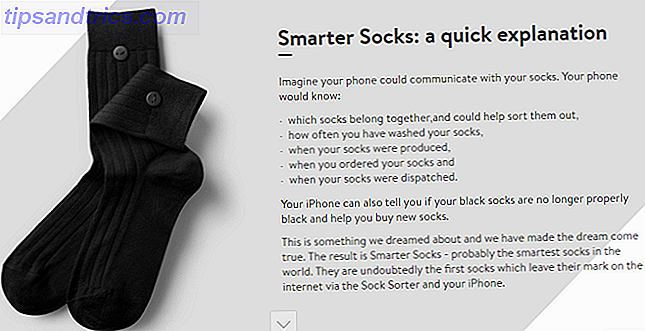For de fleste er TeamViewer det bedste fjernbordsværktøj TeamViewer 12: Det bedste fjernbordsværktøj TeamViewer 12: Det bedste fjernbordsværktøj TeamViewer er guldstandarden i fjernbordsværktøjer. Det er cross-platform og gratis til personlig brug. Den nyeste version indeholder nye funktioner til fjernhjælp. Sådan kommer du i gang med TeamViewer 12. Læs mere. Det giver dig mulighed for at oprette forbindelse til en andens pc med ringe indsats og tilbyder masser af funktioner, der gør det til en fornøjelse at bruge. Den anden part kan endda bruge den uden at installere noget.
Men vidste du også, at du kan oprette permanent adgang til din egen computer med TeamViewer? Dette giver dig mulighed for at styre din pc fra enhver anden maskine og er et godt nødværktøj.
For at oprette dette skal du downloade og installere TeamViewer, hvis du ikke allerede har det. Når du har installeret det, skal du klikke på fanen Connection og vælge Opsætning uovervåget adgang . Giv din pc et navn, så du kan genkende det, hvis du tilføjer flere computere til TeamViewer. Tilføj derefter et kodeord for at beskytte fjernforbindelsen.
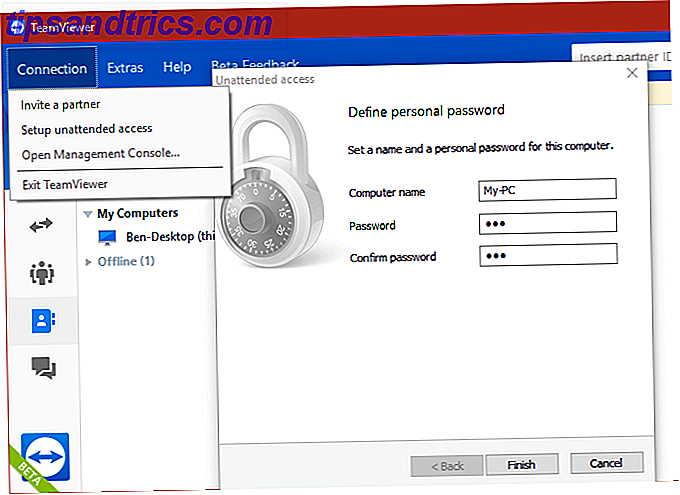
Derefter beder softwaren dig om at oprette en TeamViewer-konto, hvis du ikke allerede er logget ind. Her kan du oprette en ny konto, logge ind på din eller fortsætte med at oprette en.
Hvis du ikke opretter en konto, får du et unikt id, som du skal bemærke, så du kan få adgang til computeren senere. På en anden computer skal du installere TeamViewer og indtaste det ID i feltet Connect, og angiv det password, du tidligere har angivet. Derefter forbinder du til fjernmaskinen.
Hvis du logger ind på en konto, tilføjer TeamViewer computeren til din liste over enheder. Så, når du er logget ind på TeamViewer desktop-appen på en anden maskine, kan du nemt oprette forbindelse til den eksterne computer ved blot at dobbeltklikke på navnet.
På den computer, du opretter forbindelse til, skal du sørge for at klikke på indstillingen Grant easy access, så du ikke behøver at skrive adgangskoden for at oprette forbindelse hver gang.

Vi anbefaler, at du opretter en TeamViewer-konto for at gøre denne proces nemmere. Og husk, du kan ikke oprette forbindelse til maskinen, hvis den er slukket, så sørg for, at den er oprettet for ikke at sove Sådan repareres Windows 10 Dvaletilstandsproblemer Sådan repareres Windows 10 Dvaletilstandsproblemer Er der noget, som forstyrrer din computers søvnmønster? Vi viser dig, hvordan du fejlfinder indstillinger for søvntilstand. Disse løsninger er mere effektive end at tælle får. Læs mere .
For at gå mere dybtgående, se de bedste tips til at bruge TeamViewer 11 Tips til brug af Team Viewer - Den bedste gratis Remote Desktop Connection Manager 11 Tips til brug af Team Viewer - Den bedste gratis Remote Desktop Connection Manager Når du har brug for en gratis fjernbetjeningsklient med avancerede funktioner, bør TeamViewer være dit første valg. Lad os fremhæve dens unikke funktioner. Læs mere .
Har du brugt TeamViewers uautoriserede adgangsfunktion? Hvad bruger du TeamViewer til? Fortæl os i kommentarerne!
Billedkredit: Hypermania / Depositobilleder